
サイト・運営者情報
- 「アプリポ」はスマホアプリやSIM回線&機種)に関する疑問に答えるサイトです。私たちは常時複数の格安SIM回線を実際に契約し、通信速度を計測できるサービスの開発など、専門的視点と消費者目線を両立した体制で運営しています。運営会社
目次
Discordでアンケートや投票ができるやり方はある?
音声やテキストメッセージで他のユーザーとコミュニケーションが取れる便利アプリ、Discord。
複数人が参加しているチャンネルやサーバーだと何か聞きたい事や決め事をする時に一人一人に聞くのは大変だと思います。
X(旧Twitter)や他のアプリではアンケートや投票が出来る機能があり簡単に大勢の人から意見を集める事が出来るのですが、果たしてDiscordではできるのでしょうか?
そこで当記事ではDiscordでアンケートや投票が出来るやり方はあるのか、またそのやり方を解説致します。
結論から申し上げますと、Discord上でもアンケートや投票をする事が出来ます。
やり方としてはBotをまず導入する必要があり、おすすめしたいBotは「Simple Poll」と「Quick Poll」の2つです。
Discordでアンケート投票ができるSimple Pollのやり方
Simple Pollのページにアクセスします。
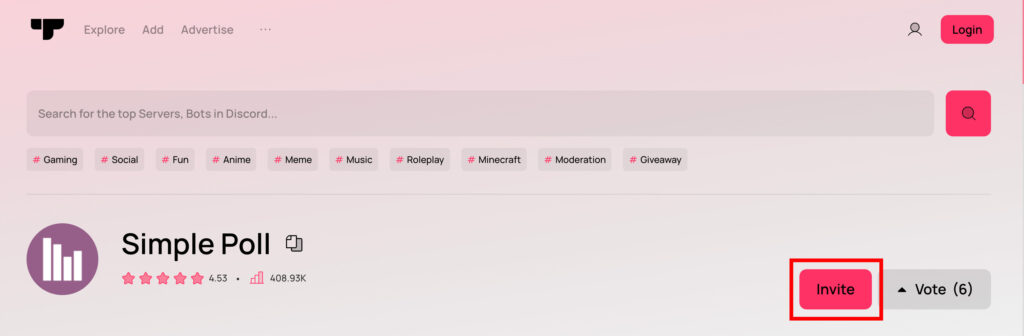
次に「Invite」をクリックし、自分のユーザーに接続されているか確認し、追加するサーバーを選択後「はい」をクリック。
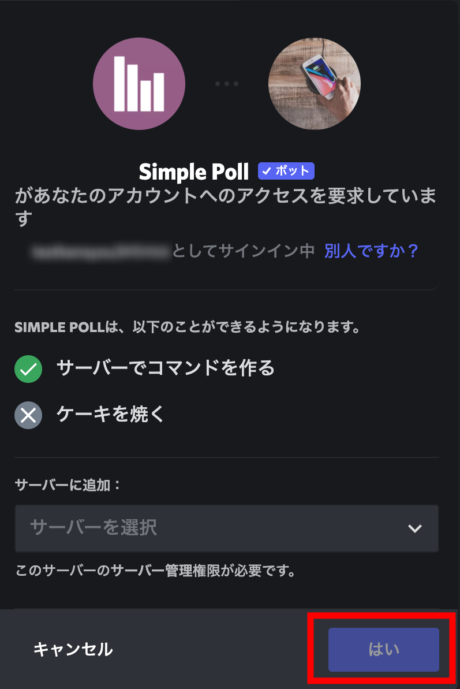
次にすべてにチェックが入っているか確認をし、1番下に「認証」ボタンが表示されいるのでクリック。
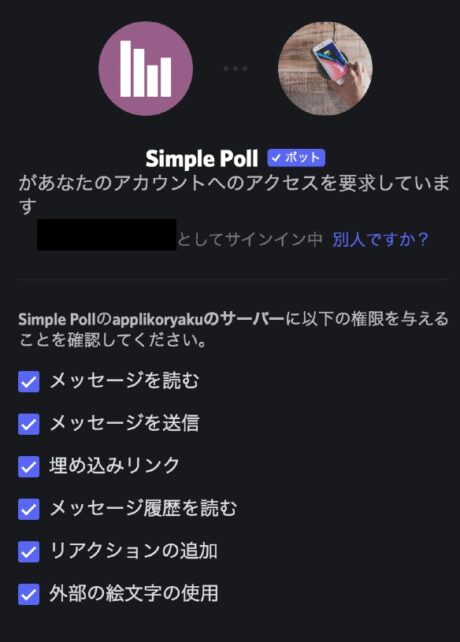
次に「私は人間です」の欄で出てくるのでチェックを入れると、そのまま認証が完了するパターンと、メールでの認証が必要になるパターンがありますので、状況にそって認証を進めて頂いて導入は完了です。
では次に実際の使い方を解説致します。
PC版でのやり方
Botを追加したサーバー上、メッセージを記入する箇所に、「/poll」と打った後にTabを押すと質問を打つ項目が出てくるのでアンケートの質問を打ち込みましょう。
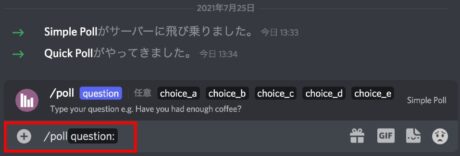
次にTabを2回押すと選択肢1を打ち込みことが出来き、打ち込み終わったら再度Tabを2回押して選択肢2を打ち込みます。
例として3つの選択肢まで打ち込んだ後のメッセージ欄は下記の様になります。
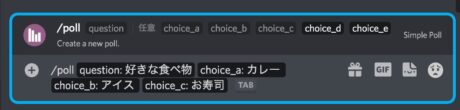
次にEnterを押してメッセージを送信するときちんとアンケートが送信できました。
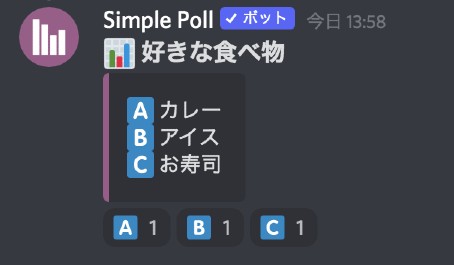
アンケートを送信した直後にBotが自動で1票ずつ投票がされるので、実際の投票結果を知りたい時には-1でカウントしてください。
また投票数のアイコンにマウスをかざすと、投票したユーザー名が表示されます。
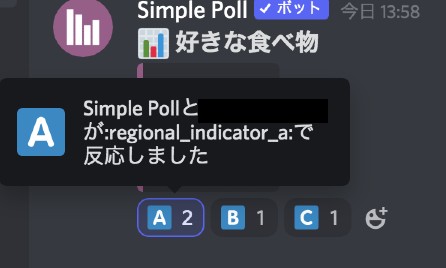
スマホ版でのやり方
まずBotを導入したサーバーのチャンネルのメッセージを打ち込む欄に「/poll」と打ち、上に表示されている「question」をタップすると質問を打つことが出来ます。
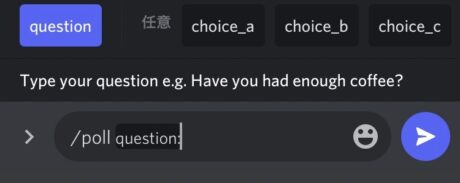
次に上に表示されている「choice_a」を押すと選択肢1を打つことが出来ます。
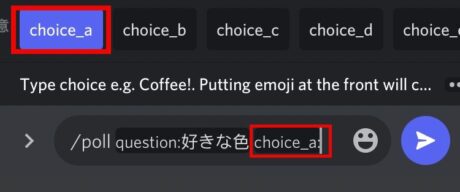
例として選択肢3つまで打った後に送信を押すと下記の様に無事アンケートの送信が完了しました。
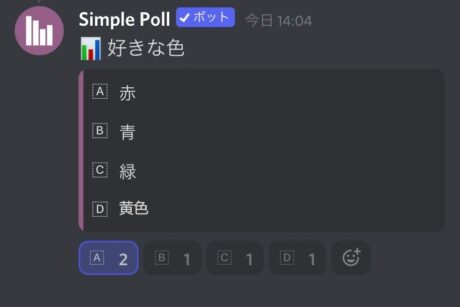
投票者の確認をする場合には、投票数のアイコンを長押しするとユーザー名が表示されます。
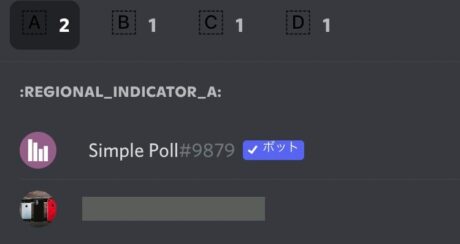
Discordでアンケート投票ができるQuick Pollの使い方
Quick Pollのページにアクセスして、DiscordにQuick Pollを導入します。
基本的なアンケートのやり方・絵文字の使い方
基本的なアンケートの作る際のコマンドは、?poll [質問を入れる] 絵文字、選択肢1を入れる、です。
通常Simple Pollの様に選択肢の前に「A」、「B」のアイコンが出てくるのですが、それを別の絵文字と置き換えたい時にPC上から絵文字を入れてみてください。
メッセージを送信する前:
![]()
メッセージを送信した後完成したアンケート:
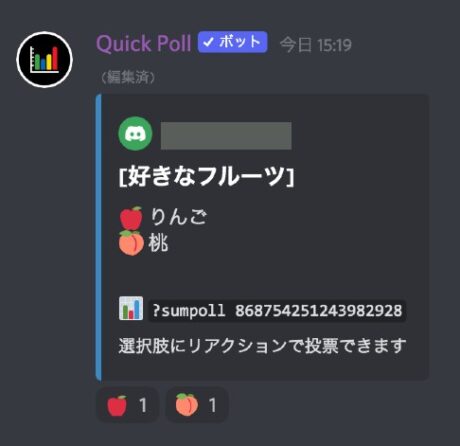
?pollからのコマンドだと各自複数の選択肢を選ぶ事が出来るのですが、これを?expollに変えると、1人1つまでしか選択できなくなります。
PC版でのやり方
試しに例として「?expoll [好きな季節] 春 夏 秋 冬」と選択肢の間にスペースを入れて打ち込みました。
![]()
そのメッセージを送信後、下記の様に1人1つだけ投票が出来るアンケートが出来ました。
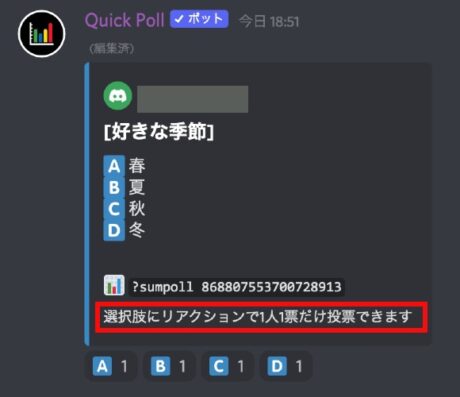
スマホ版でのやり方
メッセージを記入する欄に、例として「?expoll [好きな食べ物] たこ焼き スイカ アイス」と打ち込みました。
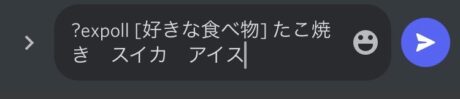
その後送信をしたところ、1人1つだけ投票が出来るアンケートの作成が出来ました。
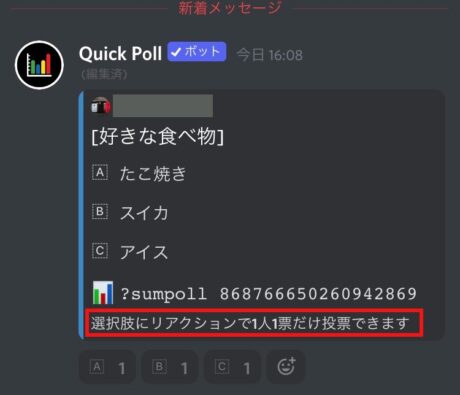
アンケートの結果の集計方法
なんとQuick Pollではアンケート結果の集計をすることも出来ます。
PC版でのやり方
アンケート内の?sumpollとそれ以降の数字もすべてコピーして、メッセージ欄に貼り付けます。
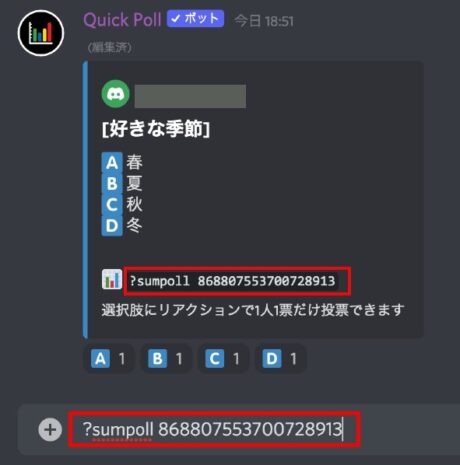
その後Enterを押せば下記の様に集計が表示されます。
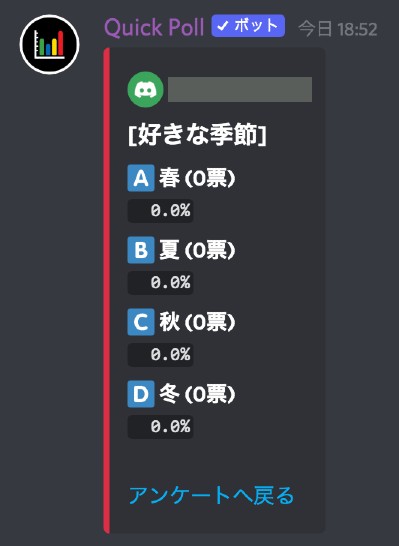
スマホ版でのやり方
スマホの場合ですと、アンケート内の?sumpollとそれ以降の数字をコピーする事が出来ないので、手動でコマンドと数字を全部打つ必要があります。
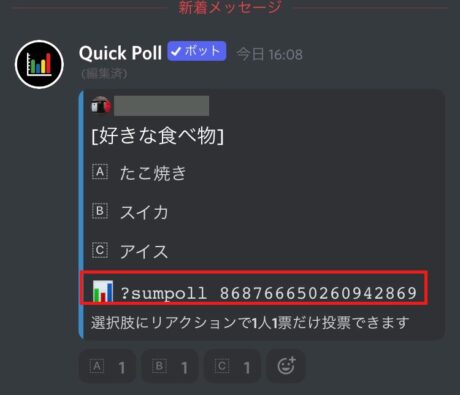
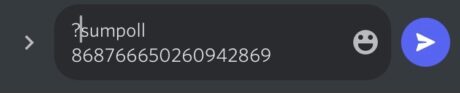
その後にEnterを押すとPC版と同じ様に集計が表示されます。
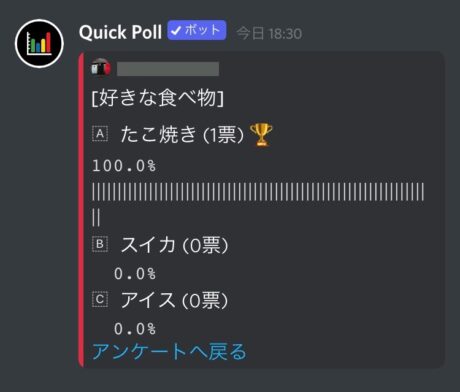
Botさえ導入すれば後のやり方は難しくないので、ご自身の用途に合うアンケート機能を駆使してみてください。2024年1月3日
この記事の情報更新履歴:
2024年1月3日:X(旧Twitter)の名称を更新
お役立ちリンク:Discord公式ヘルプセンター
画像引用元&出典:Discord
本ページの情報は2024年1月3日時点の情報です。最新の情報については必ず各サービスの公式サイトご確認ください。
Profile
この記事の執筆者
Company
サイト運営会社概要
About







